Ako zistiť, ktorý systém Windows je na prenosnom počítači
 Pri sťahovaní tohto alebo toho softvéru, či už ide o užitočnú pomôcku alebo počítačovú hru, môže používateľ zistiť, že program nie je schopný správne fungovať na všetkých verziách operačných systémov. V tomto prípade možno budete musieť určiť typ systému Windows, ale nie každý používateľ to dokáže iba na základe vonkajších znakov. Tento článok bude hovoriť o tom, ako zistiť typ operačného systému na prenosnom počítači alebo podobnom zariadení.
Pri sťahovaní tohto alebo toho softvéru, či už ide o užitočnú pomôcku alebo počítačovú hru, môže používateľ zistiť, že program nie je schopný správne fungovať na všetkých verziách operačných systémov. V tomto prípade možno budete musieť určiť typ systému Windows, ale nie každý používateľ to dokáže iba na základe vonkajších znakov. Tento článok bude hovoriť o tom, ako zistiť typ operačného systému na prenosnom počítači alebo podobnom zariadení.
Obsah článku
Ako zistiť operačný systém prenosného počítača pomocou „Štart“
Tlačidlo Štart je známe aj začínajúcim používateľom operačného systému Windows, pretože prostredníctvom neho sa vykonávajú základné operácie počítača, spúšťajú sa základné úlohy a upravujú sa nastavenia. Aby používateľ videl, aký operačný systém je na prenosnom počítači, musí:
- Kliknite na tlačidlo „Štart“.
- Prejdite na „Ovládací panel“.
- V okne, ktoré sa otvorí, nájdite položku „Systém“.
- V zobrazenom okne skopírujte údaje o operačnom systéme akýmkoľvek pohodlným spôsobom.
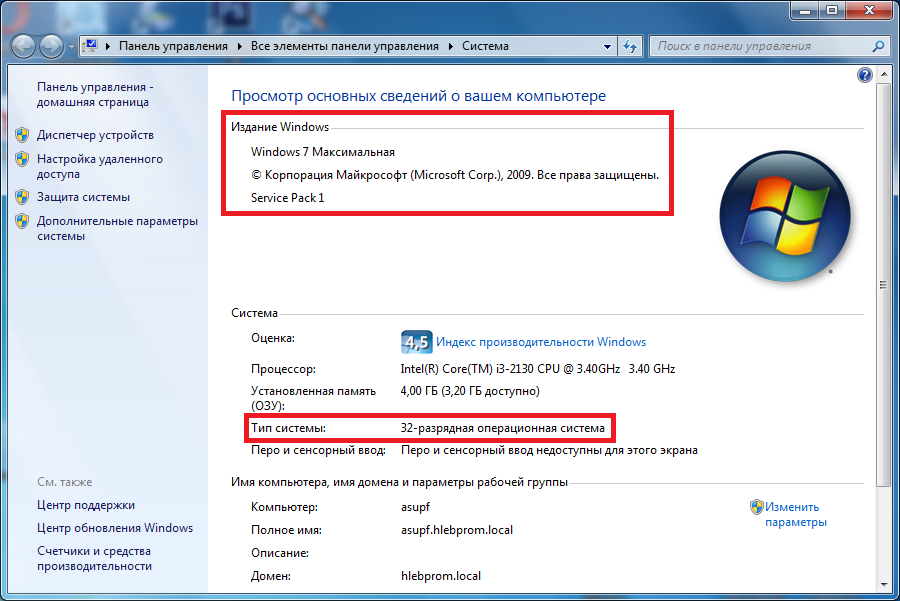
Referencia! Aby ste sa nestratili v rozmanitosti menu ovládacieho panela, môžete pomocou jeho nastavení nahradiť všetky ikony menšími.
Postup je ešte jednoduchší, ak je na pracovnej ploche zariadenia skratka „Tento počítač“. V tomto prípade musí používateľ kliknúť pravým tlačidlom myši na skratku, otvoriť jej vlastnosti a v zobrazenom okne zobraziť vlastnosti systému. Ak vyššie uvedené metódy z jedného alebo druhého dôvodu nefungujú alebo nie sú pre používateľa uspokojivé, môže použiť príkazový riadok alebo softvér tretej strany.
Ako zistiť, ktorý systém Windows je na prenosnom počítači pomocou príkazového riadku
Pomocou príkazového riadku môžete tiež zistiť, ktorú verziu operačného systému máte na svojom notebooku. Ak to chcete urobiť, musíte:
- Otvorte príkazový riadok.
- Zadajte do neho príkaz „systeminfo“ (tento a nasledujúce príkazy sa zadávajú bez úvodzoviek).
- Získajte informácie o verzii OS a ďalších parametroch na displeji.
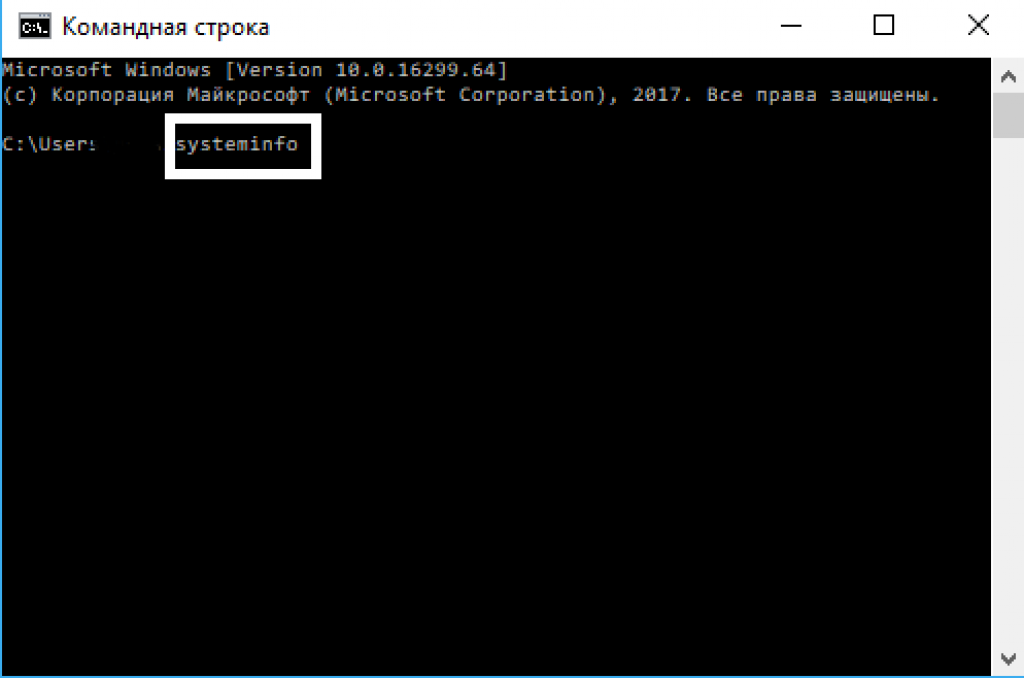
Okrem toho môžete prejsť do ponuky „Spustiť“ a potom do poľa ponuky zadať „cmd /k systeminfo“, po ktorom sa automaticky spustí príkazový riadok a zobrazí rovnaké okno so systémovými údajmi.
Ako zistiť, ktorý OS je nainštalovaný pomocou programov tretích strán
Ak informácie o systéme získané pomocou všetkých vyššie opísaných metód z nejakého dôvodu nespĺňajú požiadavky používateľa, potom sa na získanie kompletnejších údajov môžete uchýliť k pomoci softvéru tretích strán. Na internete nájdete obrovský sortiment rôznych nástrojov, ktoré vám umožňujú získať pomerne úplné informácie o verzii nainštalovaného operačného systému.
Referencia! Väčšina z týchto programov je bezplatná, ale niektoré vyžadujú predplatné alebo jednorazovú platbu. Pri inštalácii takéhoto softvéru by ste mali byť opatrní, pretože útočníci často umiestňujú vírusy do takéhoto softvéru pod rúškom súborov potrebných na prevádzku.
Jedným z najpopulárnejších nástrojov súčasnosti na kontrolu verzie operačného systému je AIDA64. Program je dostupný na stiahnutie na rovnomennej stránke a má bezplatnú skúšobnú dobu 1 mesiac (30 dní), čo je však pre používateľa, ktorý chce len poznať verziu svojho Windowsu, celkom dosť. Okrem základných informácií môžete pomocou tohto nástroja zobraziť záznamy o chybách v systéme a problémoch s prevádzkou hlavných programov.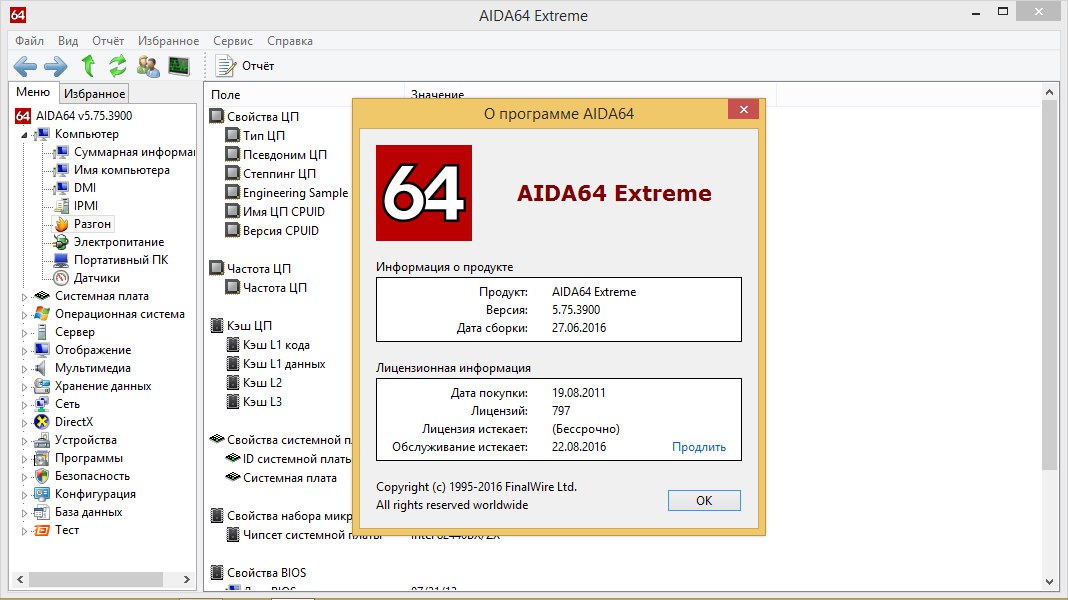
Prečo potrebujete poznať verziu systému Windows?
Okrem toho, že nie všetok doplnkový softvér funguje so všetkými operačnými systémami, je potrebné poznať aj verziu systému, aby ste preň mohli včas aktualizovať ovládače. Okrem typu OS musíte v tomto prípade poznať aj jeho bitovú hĺbku, inak sa vám potrebné ovládače na nevhodnú verziu systému jednoducho nezmestia.
Okrem iného mnohé verzie systémov časom prestanú byť podporované vývojármi a zastaví sa na nich inštalácia potrebných aktualizácií. To nám umožňuje dospieť k záveru, že potrebujete poznať svoju verziu operačného systému, aby ste vedeli, či ju výrobná spoločnosť podporuje.





